Microsoft Visual Studio (简称VS)是一个强大的集成开发环境,拥有代码智能提示、自定义窗口布局、诊断工具、支持Git和Github、断点调试、性能分析工具、Light Bulbs、团队协作等功能,同时它支持VB、C#、C/C++、J#、JavaScript、python、TypeScript等语言。在数据库方面除了SQL Server,它还支持IBM DB2和Oracle数据库。您可以使用它快速地开发Windows应用程序、Web 应用程序、移动应用程序、Azure 应用、Office软件、游戏以及扩展插件等等。它极大地提高了我们编写代码的效率。
今天小编给大家带来的是visual studio community 2015(vs2015社区版),虽然它是免费的,但是功能与Visual Studio 2015 专业版几乎没有区别,唯一重要的区别是社区版不允许拥有超过250台电脑或者年收入超过100万美元的企业使用。
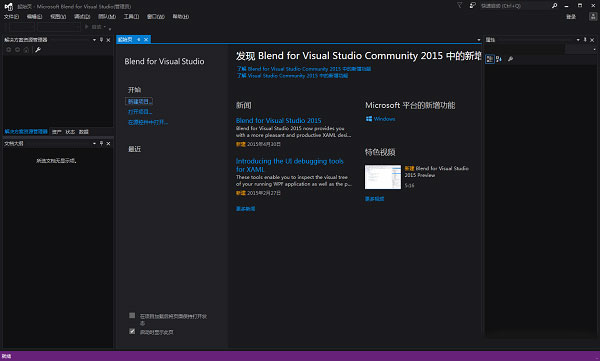
特色功能
一、随时获得帮助
无论您使用的语言是 C#/VB、C++ 还是 JavaScript 或 Python,Visual Studio 都可以在您编写代码时提供实时指导。IntelliSense 随着键入描述 API,并使用自动完成功能以提高速度和精确度。快速信息工具提示方便您检查 API 定义,“波形曲线”方便您了解问题,这些通常会在您执行键入操作时显示。
二、在上下文中导航
在大型代码库中进行查找可能困难重重。Visual Studio 可以通过类似“窥视定义”、“导航到”以及“快速查找”功能帮助您轻松进行查找,这期间不会丢失代码上下文或您的起始点标记。代码文件增强滚动条的 10,000 英尺结构性视图可让你快速定位问题所在。通过解决方案资源管理器中的嵌入式对象浏览方式轻松查看代码的对象结构,并快速搜索解决方案中的文件。
三、整体结构一目了然
无需离开您的代码即可通过 CodeLens 快速了解其调用结构并导航至相关函数。CodeLens 还可提供更多功能。您可以从代码中的当前位置查看最后修改方法的人员,或者方法是否已通过测试。
四、快速修复问题
灯泡图标可帮助您识别并修复常见编码问题,在许多情况下可以随着您键入代码“实时”地提供帮助,并在编辑器内快速执行代码操作(例如重构、实现接口等)。
五、让IDE来负责一切
随着项目规模的扩大,您很可能会发现您要重组和重构自己或其他人之前编写的代码。Visual Studio 可以为您分担这项繁重的任务。多种语言(包括 C#、VB 以及现在的 C++)通过 Visual Studio Editor 中的“快速操作”菜单支持强大的内置重构选项,如提取方法和重命名。
我们知道,对于根据需求设置环境的操作,您只想执行一次,因此我们确保在您登录 Visual Studio 后,这些设置就会始终伴随着您。此外,您用于访问不同开发人员服务(例如 Azure 帐户)的身份也会与您形影不离,因此,那些凭据只需输入一次。
选择完美屏幕布局
希望在多监视器台式机上使用钟爱的屏幕布局,而在笔记本电脑上使用其他屏幕布局?没问题!现在,您可以保存并应用最适合特定计算机或任务的自定义屏幕布局。
visual studio 2015社区版新增功能
一、新的安装体验
Visual Studio 2015 安装体验已进行组件化,因此你只需要安装所需的部件。这让涉及 .NET 或 Web 开发的许多常用方案的安装变得更加快速。 如果进行其他类型的开发(例如跨平台移动开发),或在 C++ 或 F# 中工作,则选择“自定义”安装,然后选择所需的组件和可选第三方 SDK。 还可以稍后再安装任何自定义组件。 例如,如果选择基本安装,并随后尝试创建一个新的 C++ 项目,则系统会提示你下载 C++ 开发工具。
二、使用多个帐户登录
借助 Visual Studio 2015,全新简化的登录体验旨在大大简化对联机资源的访问,即使你拥有多个 Visual Studio 帐户也是如此。 登录到 Visual Studio 后,你会自动登录到 Visual Studio 2015 的所有实例和你计算机上的 Blend。 登录操作会自动开始为你漫游设置。 在 Visual Studio 2015 中,你的帐户跨功能共享,所以只要拥有适当令牌,就可以从“团队资源管理器”访问你的 Visual Studio Team Services 帐户,从服务器资源管理器中的 Microsoft Azure 订阅访问资源和网站。 你也将在 Application Insights 项目的“新建项目”对话框中看到你的 Azure 资源,并且在新的“添加连接的服务”对话框中看到你的 Azure 移动、Azure 存储、Microsoft Office 365 和 Saleforce.com 开发人员帐户。
你可以随时添加多个用户帐户或通过新的帐户管理器进行添加,从而在 Visual Studio 中使用这些帐户。 然后,你可以在连接到服务或访问联机资源时在这些帐户之间即时切换。 Visual Studio 会记住你添加的帐户,因此你可从 Visual Studio 或 Blend 的任何实例使用这些帐户。 Visual Studio 还将随你的个性化帐户一起漫游帐户列表(但我们不会漫游你的重要凭据),因此你可以在另一台设备上快速地开始使用其中的一个帐户。 当然,你可以随时从“帐户设置”对话框中移除帐户。若要开始操作,请参见使用多个用户帐户。
三、选择你的目标平台
Visual Studio 2015 支持跨平台移动设备开发。 你可以编写面向 iOS、Android 和 Windows 的应用程序和游戏以及共享通用基本代码,一切都可从 Visual Studio IDE 内执行。 你将在“文件”、“新项目”对话框中见到所有这些新项目类型。
四、Visual Studio 图形诊断
自 Visual Studio 2013 开始,Visual Studio 图形诊断已添加许多新功能,包括帧分析,Windows Phone 支持、着色器编辑和应用,以及命令行捕获工具。 它还添加了对 DirectX12 应用调试的支持。
五、连接到服务
Visual Studio 2015 让你比以往任何时候都更轻松地将应用连接到服务。 新的“添加连接的服务”向导会配置你的项目,添加必要的身份验证支持并下载必要的 NuGet 数据包,帮助你开始根据你的服务需要进行快速轻松的编码。 “添加连接的服务”向导还集成新的帐户管理器,令使用多个用户帐户和订阅变得容易。
六、设计你的 UI
设计 XAML 用户界面的 Blend 体验获得了巨大提升。 Blend 已经过完全重新设计,以提供更直观的 UI、更强大的 XAML 编辑功能(包括 IntelliSense)并实现与 Visual Studio 更好的集成。
七、跨平台调试支持
可以使用 Visual Studio 创建和调试在 Windows、iOS 和 Android 设备运行的本机移动应用。 使用 Visual Studio Emulator for Android,或连接设备并在 Visual Studio 中直接调试代码。
八、实时代码分析(灯泡)
适用于 C# 和 Visual Basic 的新 Roslyn 编译器不仅提供更快的编译时间,也启用全新方案(如实时代码分析),这些方案在你输入时直接在代码编辑器内提供丰富的可自定义的反馈和建议。 在 Visual Studio 2015 中,灯泡在左边距中显示(使用键盘时)或显示工具提示(将鼠标悬停在错误上时)。 电灯泡实时提示编译器(可能使用自定义规则集)在你的代码中检测到问题,还提供有关如何解决该问题的建议。 当你看到电灯泡时,请单击它以获得可操作的建议。
九、其他改进
同步设置(漫游设置)、自动扩展更新、标题首字母大写菜单、高分辨率图像和触摸屏支持、自定义布局、通知中心等等
常见问题解答
一、visual studio 2015怎么卸载?
1、完整的卸载VS 2015的方法很简单,只需要最初用到的在线安装器,也就是安装包内的安装文件
2、管理员模式运行VS 2015在线安装器,就会出现安装框和 修复,卸载等选项。只需要点击卸载就会卸载掉所有VS 2015和它附属安装的软件
二、visual studio 2015怎么打开?
在开始菜单靠上面
三、未能正确加载项目,缺少根元素?
1、打开以下路径C:\Users\zhoumaoguo\AppData\Local\Microsoft\MSBuild\v4.0
2、将第二个Win32.user.props删除掉就好了
其它版本下载
-
查看详情
visual studio2005中文版
 1.5G
1.5G
-
查看详情
visual studio2008中文版
 3.7G
3.7G
-
查看详情
visual studio 2010旗舰版
 2.36G
2.36G
-
查看详情
visual studio 2012旗舰版
 1.39G
1.39G
-
查看详情
visual studio 2013旗舰版
 2.87G
2.87G
-
查看详情
visual studio 2015旗舰版
 4.41G
4.41G
-
查看详情
visual studio enterprise 2017官方版
 3.35M
3.35M
-
查看详情
visual studio community 2017官方版
 775K
775K
-
查看详情
visual studio 2017中文版
 792K
792K
-
查看详情
visual studio community 2019官方版
 1.14M
1.14M
发表评论
1人参与,1条评论- 第1楼甘肃省电信(全省通用)网友发表于: 2020-02-01 12:50:19
- 感觉挺好用的0盖楼(回复)
软件排行榜
热门推荐
 pycharm2023专业版 v2023.3.5544.09M / 简体中文
pycharm2023专业版 v2023.3.5544.09M / 简体中文 phpstorm2023官方版 v2023.3.6459.02M / 简体中文
phpstorm2023官方版 v2023.3.6459.02M / 简体中文 webstorm2023官方版 v2023.3.6424.88M / 简体中文
webstorm2023官方版 v2023.3.6424.88M / 简体中文 Fleet编辑器 v2.3.0.30876官方版70.52M / 简体中文
Fleet编辑器 v2.3.0.30876官方版70.52M / 简体中文 猿编程电脑版 v4.10.0官方版172.89M / 简体中文
猿编程电脑版 v4.10.0官方版172.89M / 简体中文 java runtime environment官方版 v1.8.0823K / 简体中文
java runtime environment官方版 v1.8.0823K / 简体中文 pspad editor官方版 v5.0.7.775绿色版25.52M / 多国语言[中文]
pspad editor官方版 v5.0.7.775绿色版25.52M / 多国语言[中文] labview2023中文版 2.71G / 简体中文
labview2023中文版 2.71G / 简体中文 myeclipse2023官方电脑版 v2023.1.21.47G / 英文
myeclipse2023官方电脑版 v2023.1.21.47G / 英文 橙光制作工具电脑版 v2.5.27.0913官方版1.01M / 简体中文
橙光制作工具电脑版 v2.5.27.0913官方版1.01M / 简体中文





 pycharm2023专业版 v2023.3.5
pycharm2023专业版 v2023.3.5 phpstorm2023官方版 v2023.3.6
phpstorm2023官方版 v2023.3.6 webstorm2023官方版 v2023.3.6
webstorm2023官方版 v2023.3.6 Fleet编辑器 v2.3.0.30876官方版
Fleet编辑器 v2.3.0.30876官方版 猿编程电脑版 v4.10.0官方版
猿编程电脑版 v4.10.0官方版 java runtime environment官方版 v1.8.0
java runtime environment官方版 v1.8.0 pspad editor官方版 v5.0.7.775绿色版
pspad editor官方版 v5.0.7.775绿色版 labview2023中文版
labview2023中文版  myeclipse2023官方电脑版 v2023.1.2
myeclipse2023官方电脑版 v2023.1.2 橙光制作工具电脑版 v2.5.27.0913官方版
橙光制作工具电脑版 v2.5.27.0913官方版 赣公网安备36010602000168号,版权投诉请发邮件到ddooocom#126.com(请将#换成@),我们会尽快处理
赣公网安备36010602000168号,版权投诉请发邮件到ddooocom#126.com(请将#换成@),我们会尽快处理